Windows 11 PC를 사용자 지정하는 6가지 최고의 앱
- WBOYWBOYWBOYWBOYWBOYWBOYWBOYWBOYWBOYWBOYWBOYWBOYWB앞으로
- 2023-05-02 10:58:102750검색
Windows 11을 존경하는 데에는 여러 가지 이유가 있습니다. 새롭게 디자인된 작업 표시줄, 새로운 시작 메뉴, 개선된 설정 앱은 여러분을 즐겁게 할 개선된 요소 중 일부에 불과합니다.
올리버 트위스트처럼 더 많은 것을 원하고 이미 훌륭한 제품을 개선하고 싶을 수도 있습니다. 이 기사에서는 사용자 경험을 향상시킬 수 있는 최고의 Windows 11 앱 중 일부를 살펴보겠습니다.
새롭게 디자인된 Microsoft Store에 대해 자세히 알아보고 생산성, 미디어 재생 등을 위해 즐겨 사용하는 앱을 추천해 드리겠습니다. 또한 인터넷에서 필수 Windows 11 앱 중 일부를 살펴보겠습니다.
Windows 11을 사용자 지정할 수 있나요?
최신 Windows 운영 체제에서 가장 사랑받는 기능 중 하나는 사용자 지정입니다. Windows 11에는 이미 디자인, 기능 및 기타 기능을 사용자 지정할 수 있는 기능이 내장되어 있습니다.
또한 Microsoft Store에서 앱을 다운로드하여 PC를 더욱 효과적으로 맞춤 설정할 수도 있습니다. 따라서 사용 가능한 옵션에는 제한이 없습니다.
Windows 11에 기능을 추가하기 위해 타사 앱을 사용해도 안전합니까?
Microsoft는 Microsoft Store의 모든 앱을 확인합니다. 이는 콘텐츠, 개인 정보 보호 및 보안 규칙을 준수한다는 것을 의미합니다. 바이러스나 악성코드가 아니니 안심하셔도 됩니다.
다른 위치에서 앱을 다운로드하기로 선택한 경우 조사를 해야 합니다. 사용자 경험의 양면을 보여주는 경우가 많으므로 앱 리뷰를 읽어보는 것이 좋습니다.
이를 염두에 두고 Windows 11에 사용자 지정을 추가하는 것은 전적으로 귀하의 업무이며 다운로드하기로 선택한 앱이 확실하다면 안전한 프로세스여야 합니다.
Windows 11 PC를 사용자 지정하는 데 가장 적합한 앱은 무엇입니까?
FeedLab – 최고의 콘텐츠 수집기 앱
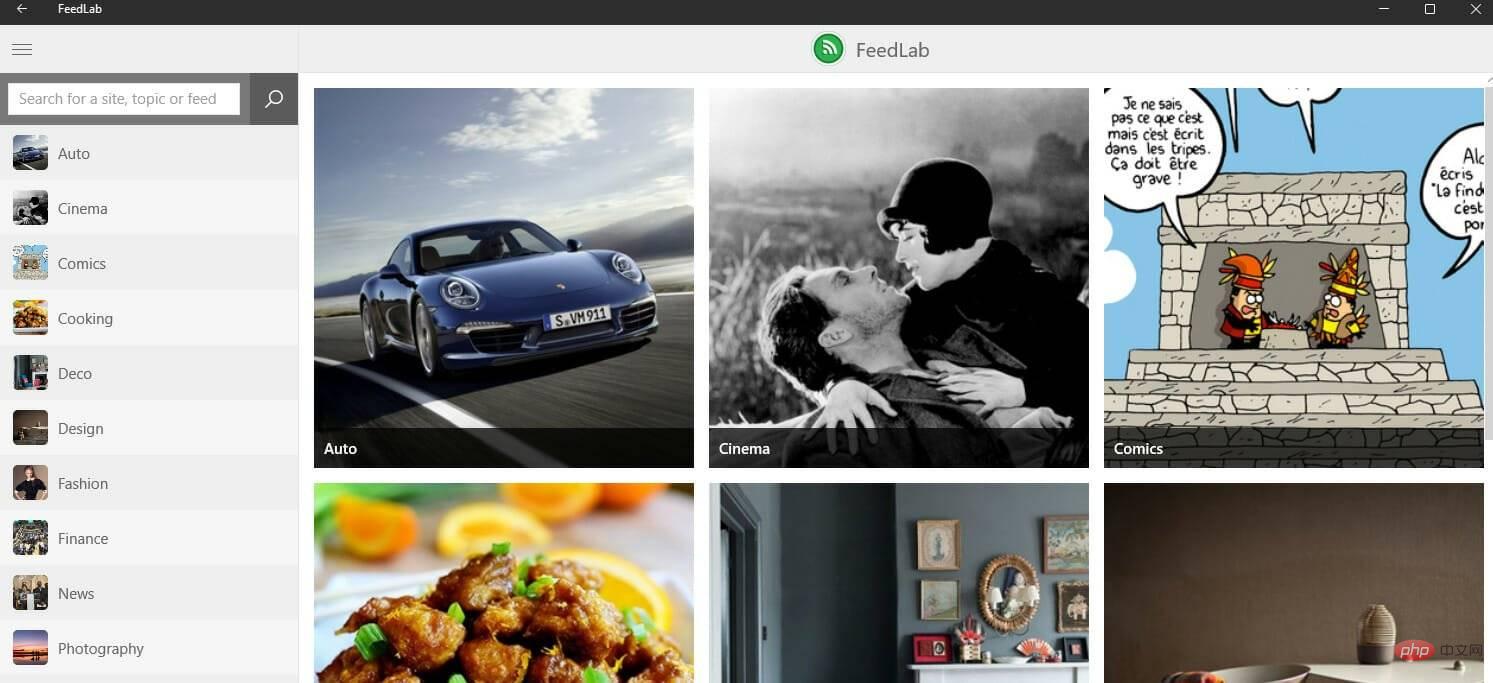
Windows 11을 사용하는 바쁜 전문가와 호기심 많은 사람들을 위해 FeedLab은 모든 중요한 콘텐츠를 한 곳으로 가져오는 앱입니다. RSS 리더이자 콘텐츠 수집기입니다.
이 도구를 사용하면 읽은 기사와 읽지 않은 기사를 효과적으로 모니터링할 수 있습니다. 관심 있는 읽지 않은 콘텐츠를 나중에 저장하는 "나중을 위해 저장" 기능이 있습니다.
가장 흥미로운 점은 오프라인 기능입니다. 이 기능을 사용하면 인터넷 연결 없이도 좋아하는 기사를 읽을 수 있습니다. 인터넷 신호가 약한 곳을 여행하는 경우 특히 유용합니다.
이 도구는 Feedly를 기반으로 하며 모든 기능을 잠금 해제하려면 Feedly 계정이 필요합니다. Microsoft Store의 무료 앱입니다.
추가된 기능:
- 범주에 대한 색상 사용자 정의
- 장치에서 자동 설정 동기화

Feed Lab
Windows 11용 최고의 콘텐츠 수집기를 찾고 있다면 FeedLab을 사용해 보세요.
DownloadFreeStart 11 - 시작 메뉴 사용자 지정 프로그램
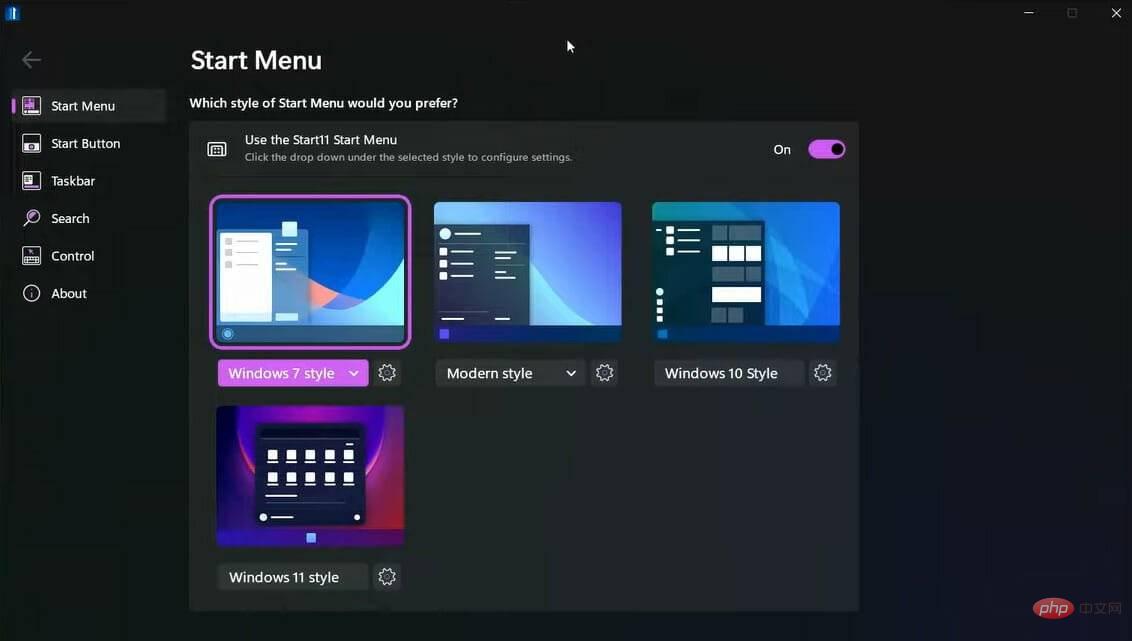
Windows 11의 Start11은 새 운영 체제에서 다양한 시작 메뉴 기능을 제공합니다. 다양한 시작 메뉴 디자인 중에서 선택하고, 작업 표시줄을 화면 하단이나 상단으로 이동하고, 메뉴 색상도 변경할 수 있습니다.
또한 작업 표시줄 컨텍스트 메뉴를 Windows 11 시작 메뉴 등으로 복원합니다. Start11에는 시작 메뉴 레이아웃에 대한 페이지 지원, 향상된 검색 옵션, 바로가기 링크 생성 기능이 포함되어 있습니다.
이 앱은 Windows 10에서도 작동하며 Windows 10 시작 메뉴를 Windows 11 스타일 시작 메뉴로 전송합니다.
추가 기능:
- 시작 메뉴 위치 전환
- 작업 표시줄을 화면 상단으로 전환
- 타일 인터페이스
Files 앱 - 최신 파일 관리자
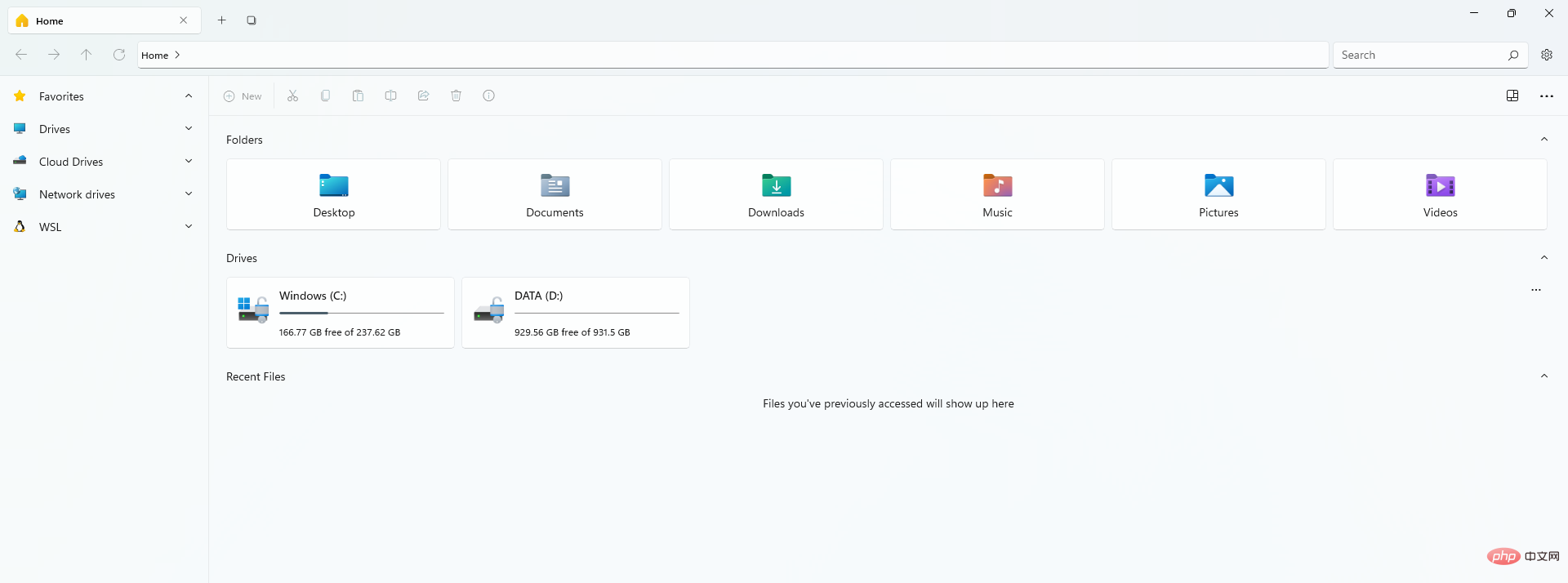
Windows 11의 경우 기본 파일 탐색기가 약간 업그레이드되었습니다. , 그러나 이것은 정밀 검사와는 거리가 멀습니다. Files App은 현대적인 타사 파일 관리자입니다. 마우스, 터치패드, 키보드와 함께 사용할 수 있습니다.
Windows 10용 소프트웨어는 Windows 11용 주요 업데이트를 받아 보다 현대적인 Windows 11 호환 파일 브라우저 환경을 약속합니다.
매끄러운 디자인, 탭 인터페이스 및 여러 가지 유용한 기능을 갖추고 있습니다.
이 도구는 무료로 다운로드하고 설치할 수 있습니다.
추가 기능:
filefile preview prevcloud drive detectionstag tag the files multiple tabs- circular tb- 놀라운 작업 막대 Customizer
- expert Tips : PC 문제를 확인하는 것이 어렵습니다. 특히 저장소가 해결하기가 어렵습니다. 손상되었거나 Windows 파일이 없습니다. 오류를 수정하는 데 문제가 있는 경우 시스템이 부분적으로 손상되었을 수 있습니다. 시스템을 스캔하고 결함이 있는 위치를 확인할 수 있는 도구인 Restoro를 설치하는 것이 좋습니다.
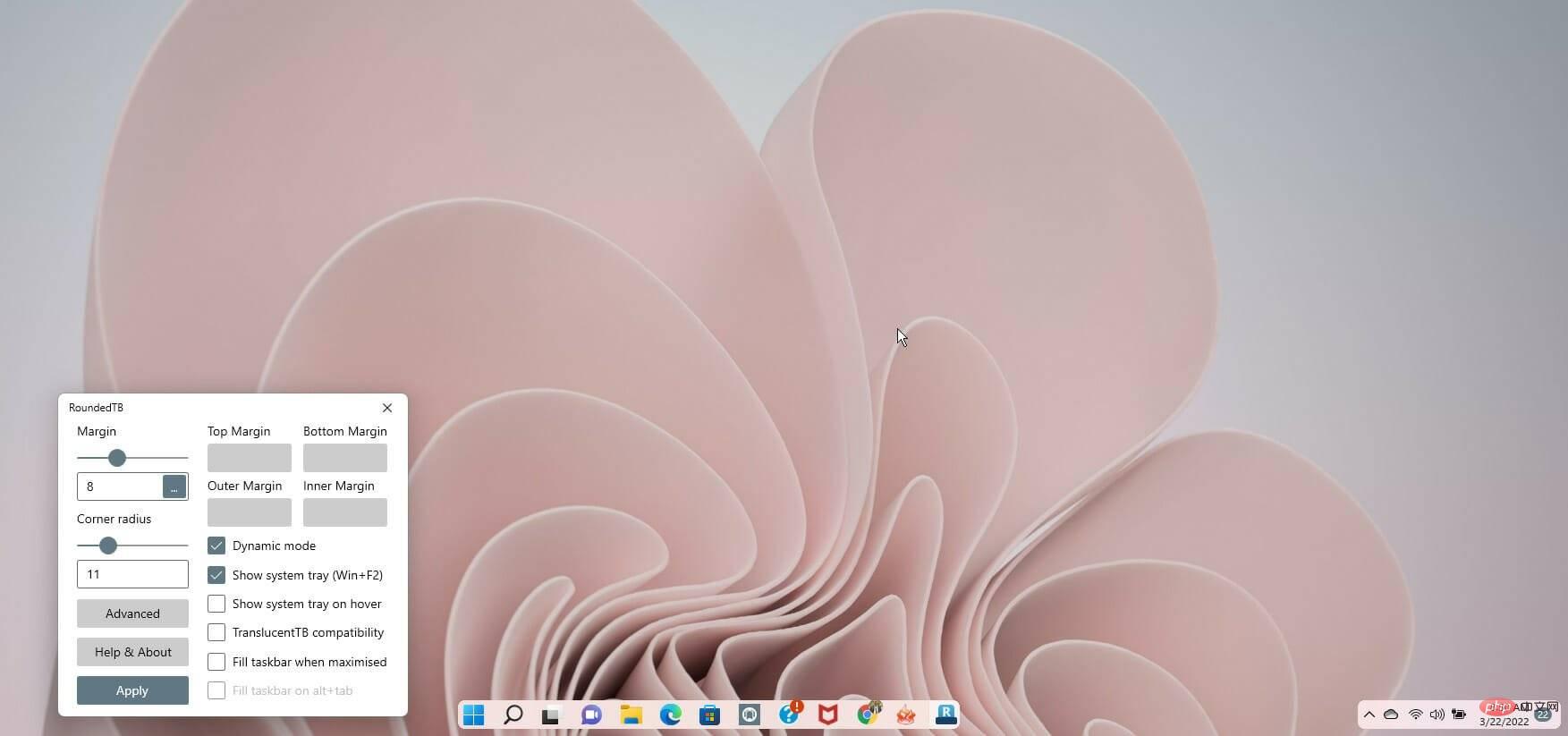 모서리와 여백 반경을 추가하는 것이 이 앱을 사용하는 가장 쉬운 방법입니다. RoundedTB는 시스템 트레이에 있으며 해당 아이콘을 마우스 오른쪽 버튼으로 클릭하면 모든 옵션에 액세스할 수 있습니다.
모서리와 여백 반경을 추가하는 것이 이 앱을 사용하는 가장 쉬운 방법입니다. RoundedTB는 시스템 트레이에 있으며 해당 아이콘을 마우스 오른쪽 버튼으로 클릭하면 모든 옵션에 액세스할 수 있습니다. 분할 모드
마우스를 올리면 시스템 트레이 표시
최대화 시 작업 표시줄 채우기
Widgets - 최고의 위젯 생성기- Windows 11에는 Microsoft A 위젯 패널이 포함되어 있지만 원하는 것이 많이 남아 있으므로 BeWidgets를 사용하는 것이 좋습니다.
- 위젯을 좋아한다면 BeWidgets는 Windows 11용 소프트웨어입니다. BeWidgets는 완전히 맞춤화된 개인화된 위젯을 구축할 수 있는 데스크탑 위젯 생성기입니다.
이 앱을 사용하면 시간, 날씨, 비밀번호, 주식 시장 및 앱 바로가기를 맞춤 설정할 수 있습니다. 또한 데스크탑을 유용하고 맞춤화되고 독특한 것으로 바꿔줍니다.
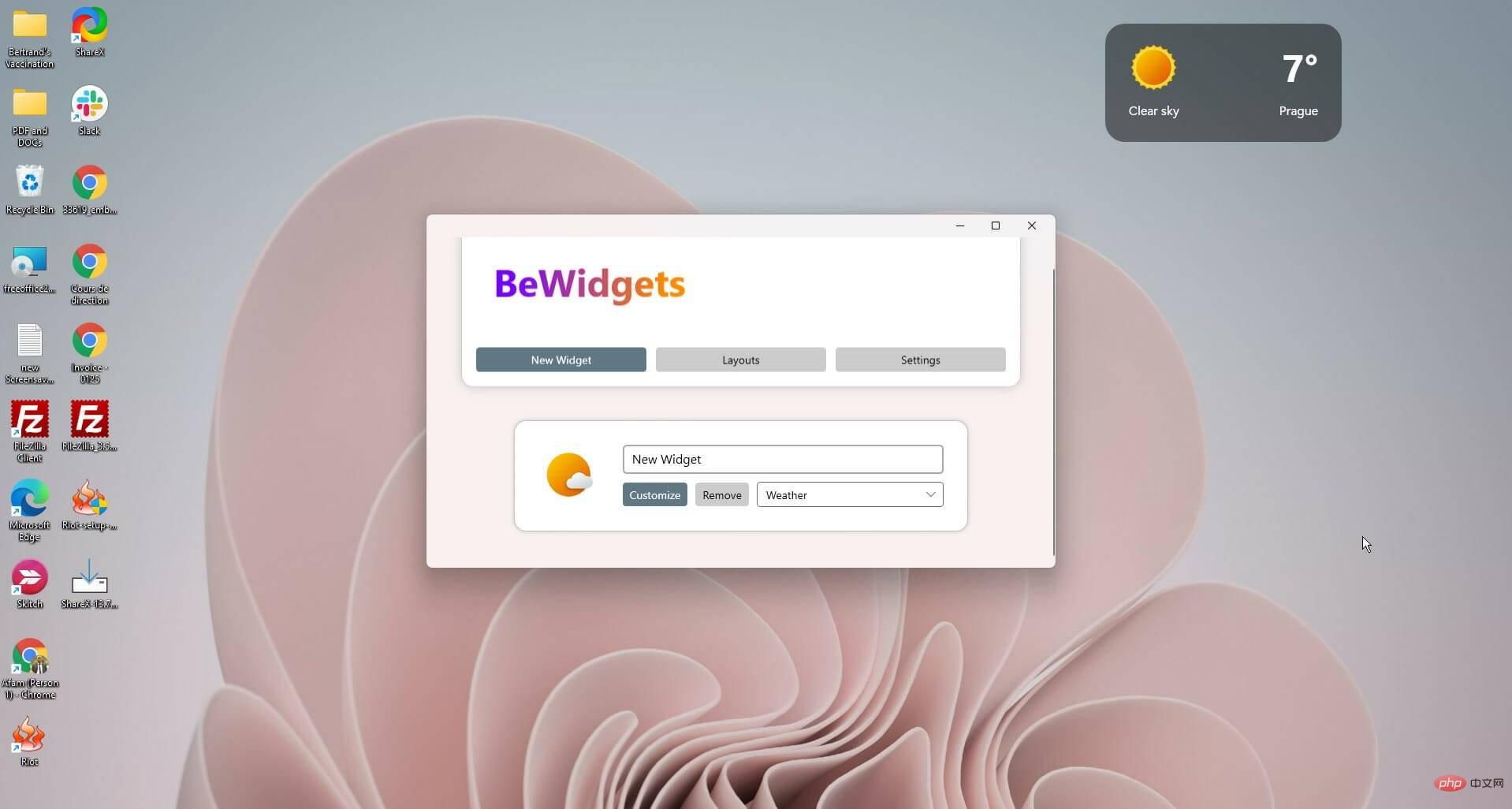
다양한 화면 비율의 다중 모니터 지원 시스템 오디오 기반 변경
- 어둡고 밝은 테마
- Windows 11에서 앱 아이콘을 변경하는 방법은 무엇입니까?
아이콘을 변경하려는 앱의 바로가기를 마우스 오른쪽 버튼으로 클릭하세요.
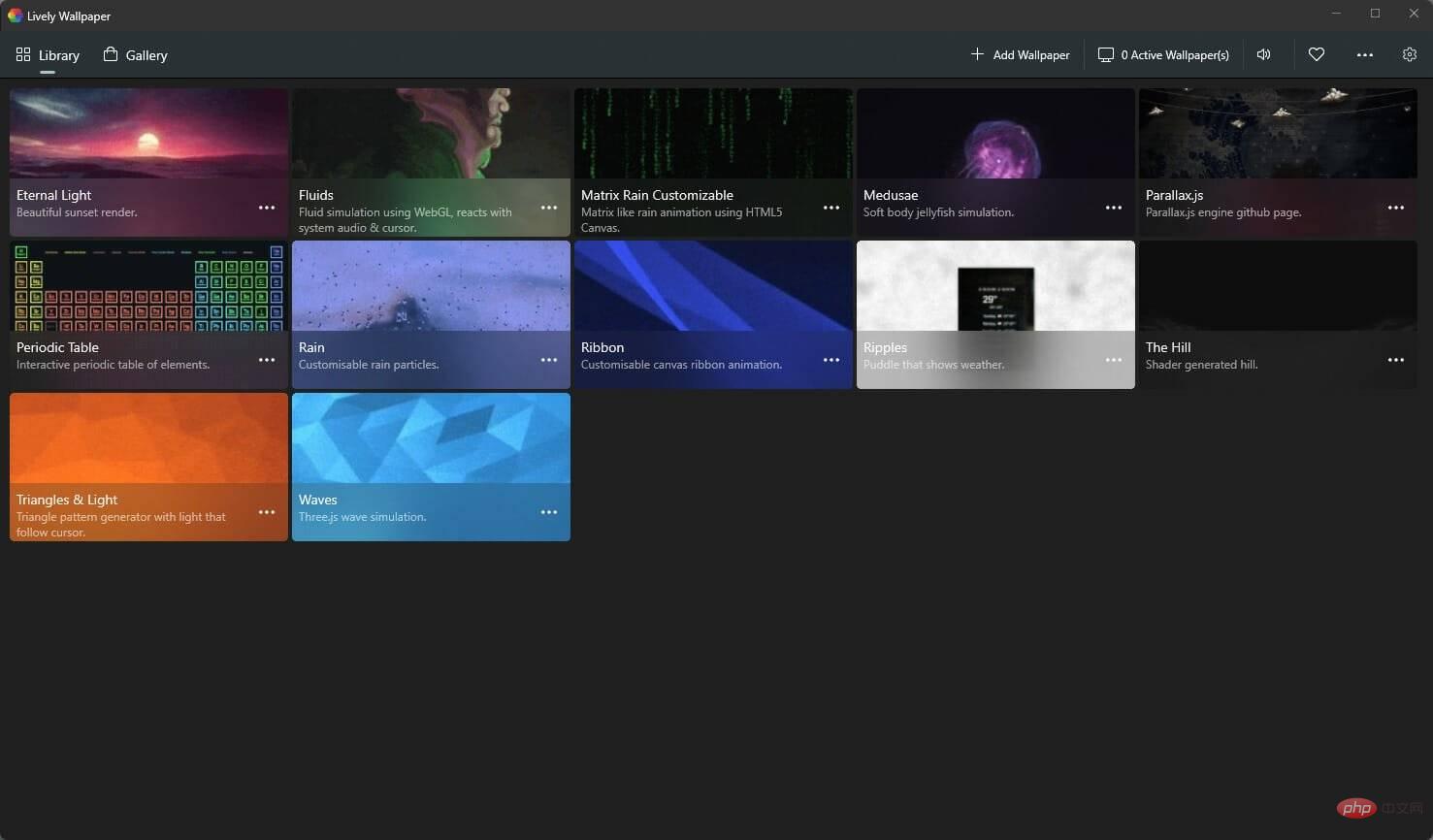 속성
속성바로가기 탭을 클릭하세요.
아이콘 변경...
버튼을 클릭하세요.- 마지막으로 원하는 아이콘을 선택하고 " OK
- " 버튼을 클릭하세요.
운영 체제를 사용자 정의하면 많은 이점이 있습니다. 하지만 무엇보다 가장 좋은 점은 마치 자신이 만든 것 같은 느낌이 들며 업무나 엔터테인먼트를 최적화하는 귀중한 방법이라는 것입니다.
- 이 목록은 특별한 순서가 없으며 최고의 Windows 11 확장 프로그램은 귀하의 취향과 선호도에 따라 달라집니다.
Windows 11에서 Android 앱을 사용하여 더 많은 사용자 정의를 추가할 수 있습니다. Windows 11용 최고의 Android 앱에 대한 튜토리얼은 유용한 리소스가 될 것입니다.
위 내용은 Windows 11 PC를 사용자 지정하는 6가지 최고의 앱의 상세 내용입니다. 자세한 내용은 PHP 중국어 웹사이트의 기타 관련 기사를 참조하세요!

